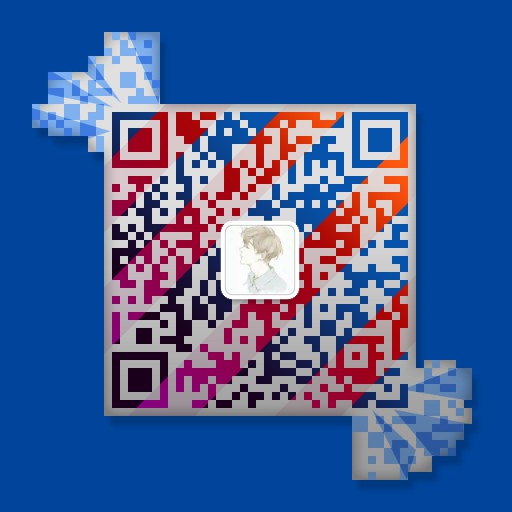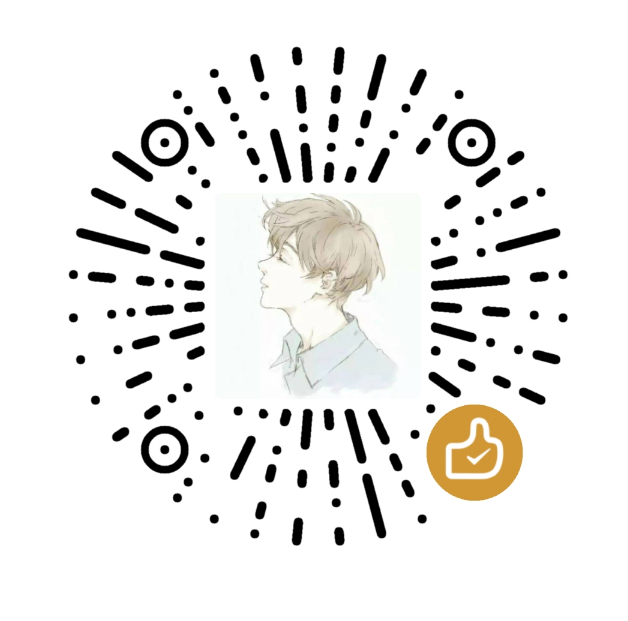windows服务器创建计划任务
以EC客户端定时清理_ssl用户文件为例,windows脚本内容如下:
del_ssl_users.bat
@echo off
echo ---------------------Starting in %date% %time%-------------------
echo "The not logined SSL users will be deleted"
cd /d "C:\users"
for /f "delims=" %%i in ('dir /ad/b _SSL*') do rd /q/s "%%i"
echo "The not logined SSL users are deleted "
echo ---------------------Finished in %date% %time%-------------------
delssluser.bat
@echo off
set deltime=everyweek_delssluser_%date:~0,4%%date:~5,2%%date:~8,2%%time:~0,2%
d:\deleted_ssl_users\scripts\del_ssl_users.bat >>d:\deleted_ssl_users\log\%deltime%.log
1、打开windows服务器上的【计划任务程序】(老版本的可能需要从控制面板找到入口)
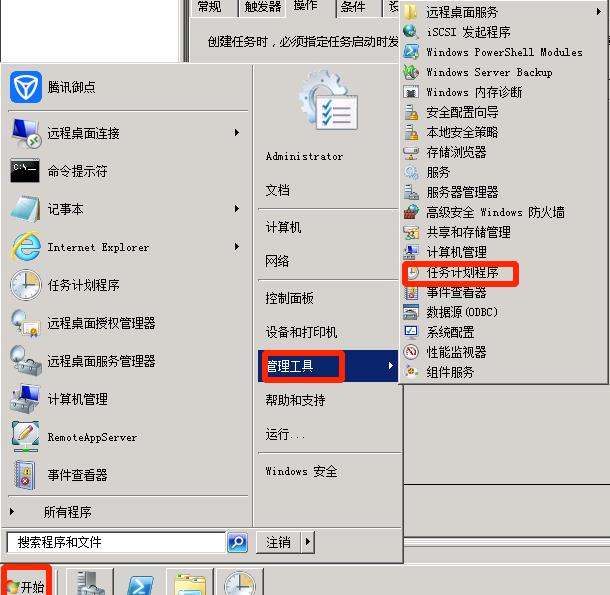
2、打开程序以后鼠标右键【创建基本任务】(以下图片截图在较老版本的服务器中可能稍有差别)
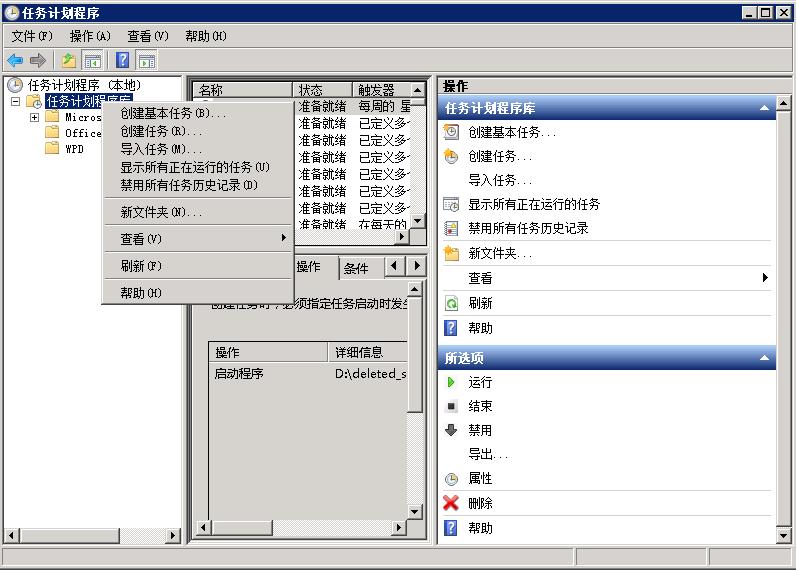
3、设置计划任务的【名称】和对应【描述】(都是自定义的)
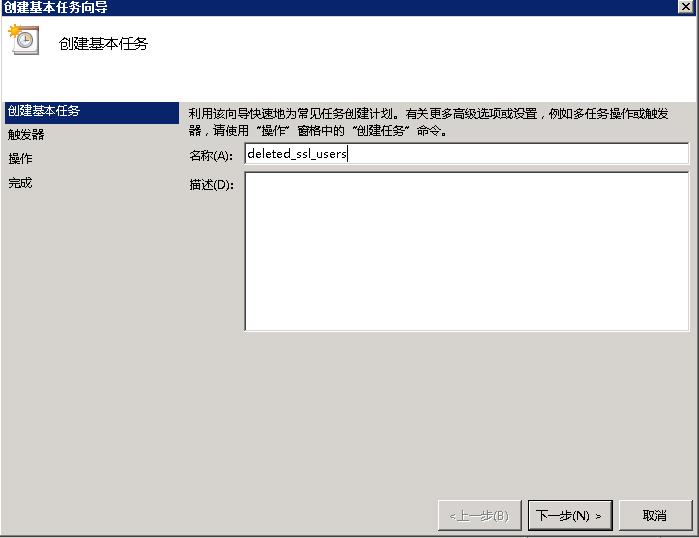
4、设置计划任务的执行时间(以EC客户端是每周六3点清理为例)
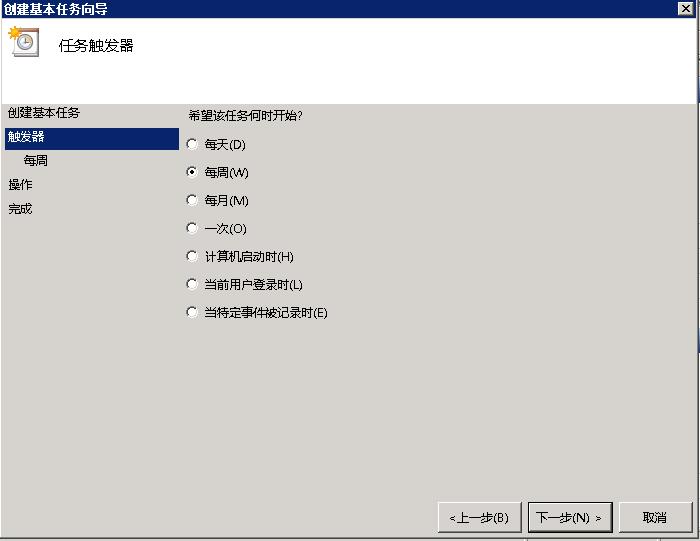
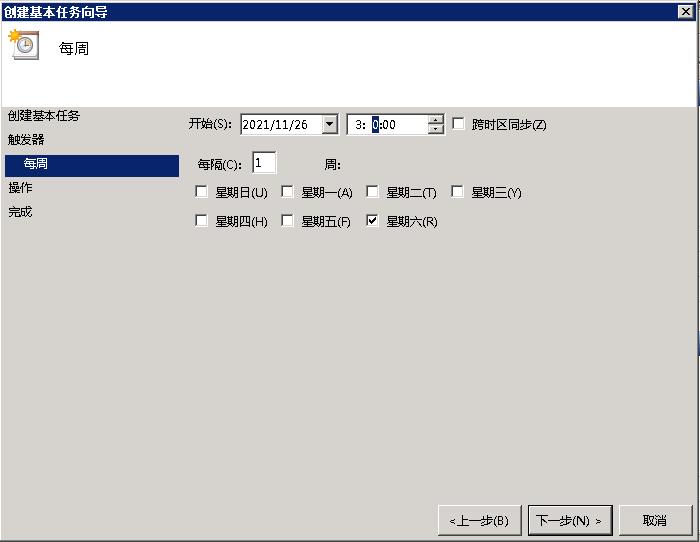
5、选择计划任务的操作为【启动程序】后,接下来会让你选择你要启动的应用
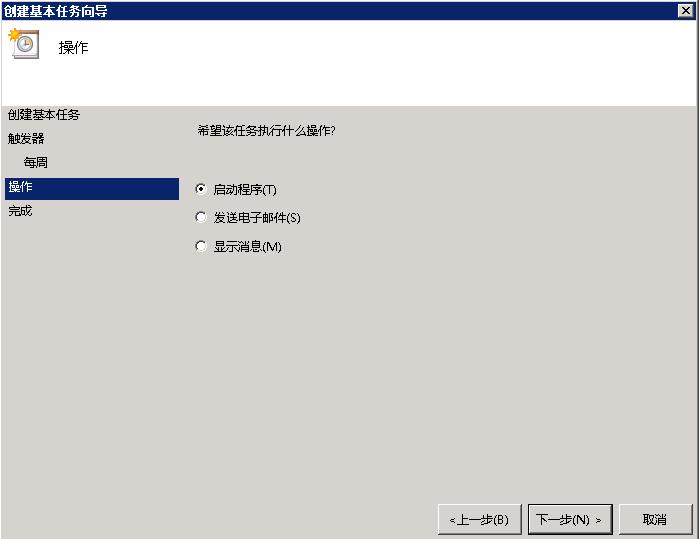
6、点击【浏览】选择对应目录下放置的脚本或应用程序,选择【打开】,进行【下一步】
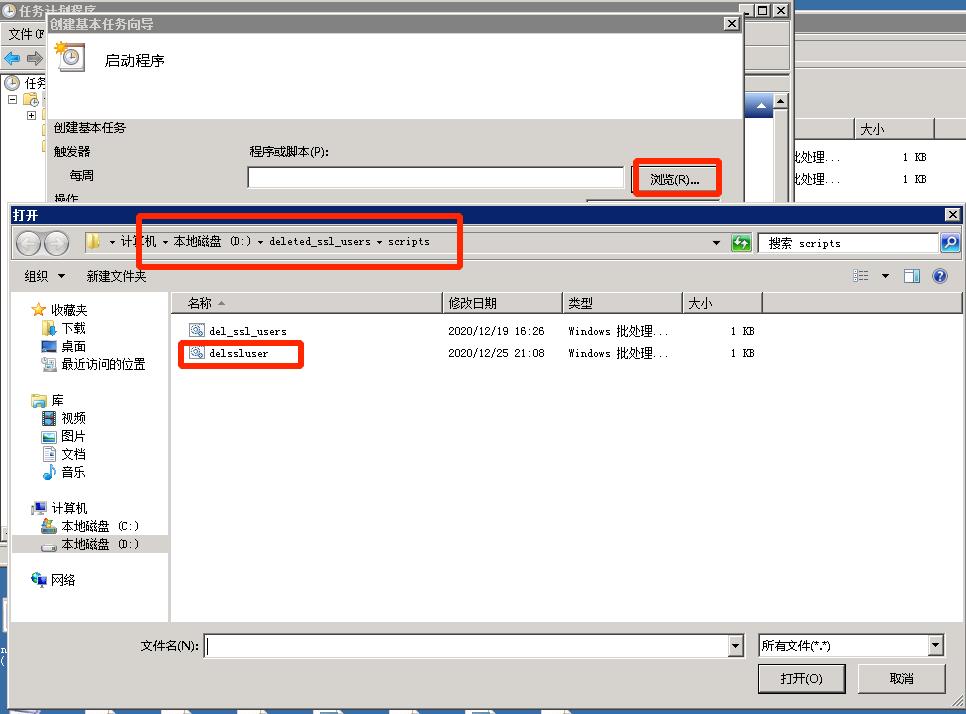
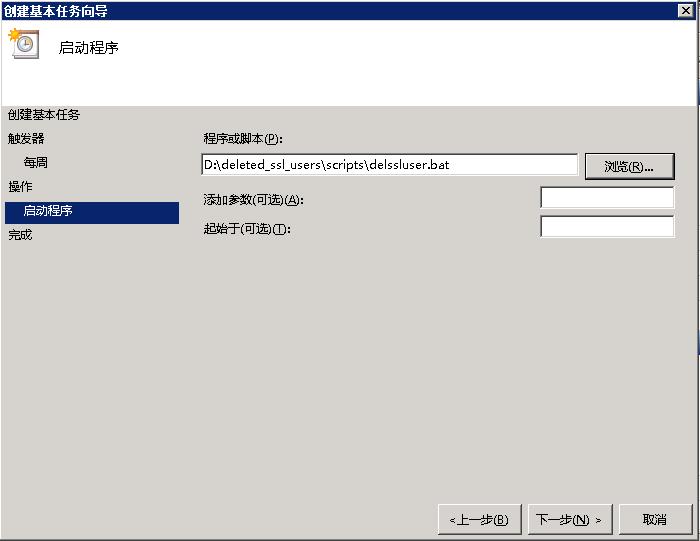
7、勾选【当单击“完成”时,打开此任务属性的对话框】后,选择【完成】
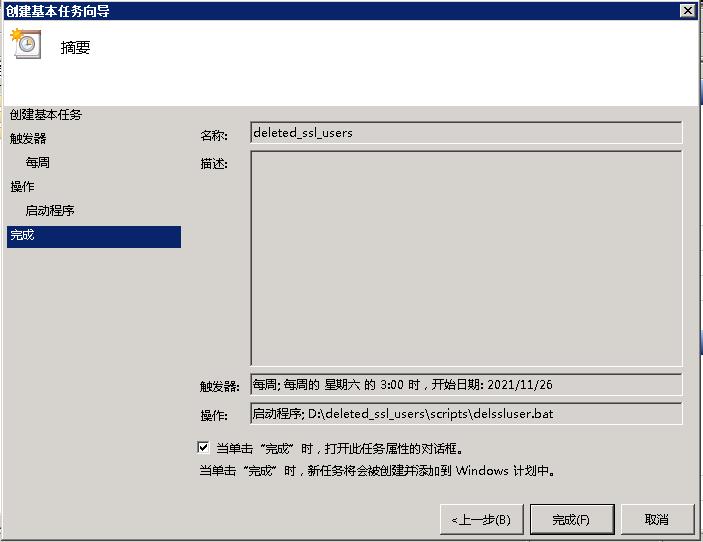
8、更改执行任务的用户【更改用户或组】
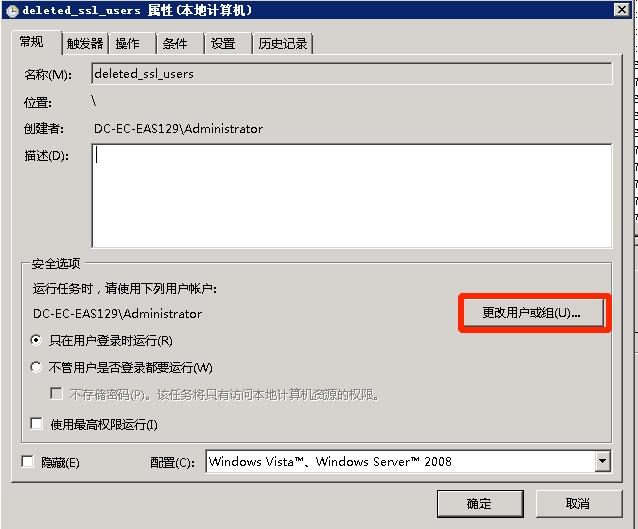
9、注意【位置】这里,如果是计算机名称,则需要点击【位置】。如果是域账号登录的操作系统,则直接跳到第11步
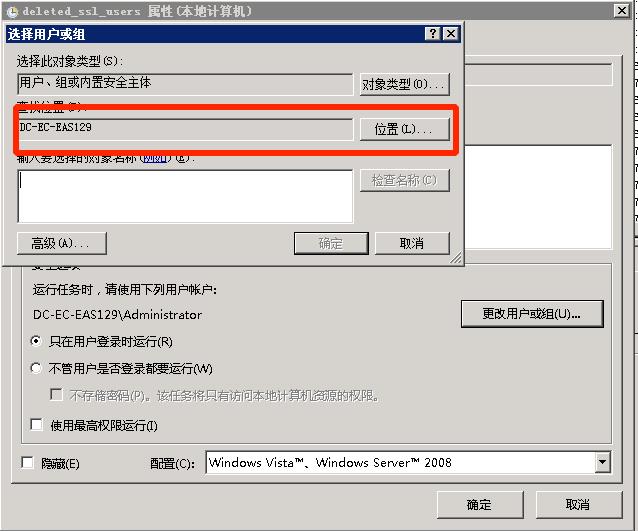
10、选择【整个目录】,点击【确定】,然后输入任意cmsk域下的域账号及密码,如k3103admin,再次点击【确定】
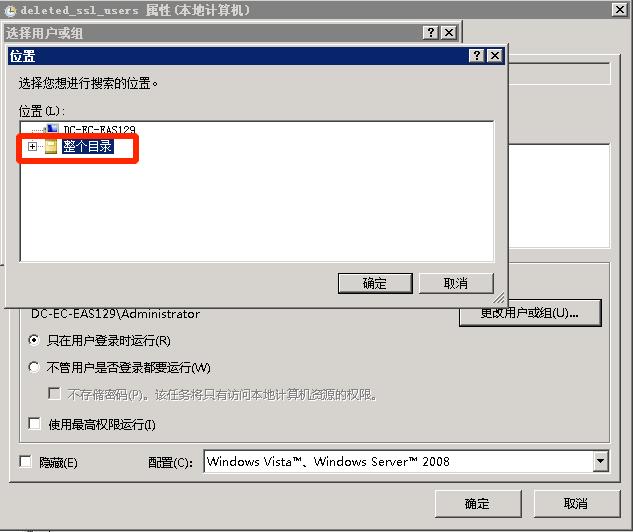

11、选择【不管用户是否登录都要运行】后【确定】
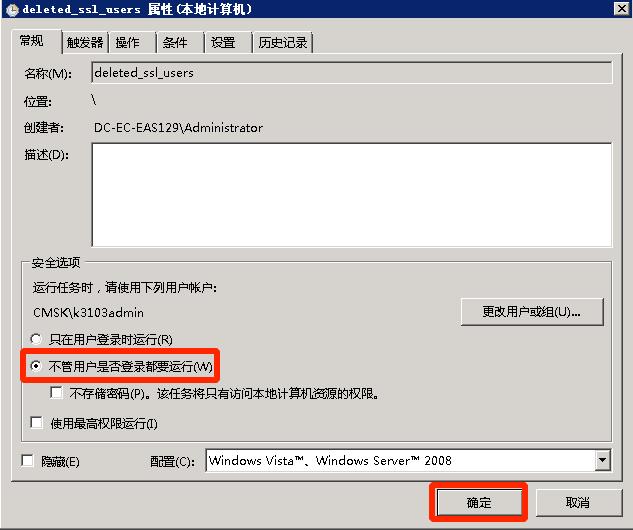
12、重新输入密码(此域账号的密码如果有更改,会导致计划任务执行失败,这里也需要同步修改)

Q.E.D.